Google Docs erbjuder ett brett utbud av mallar som kan hjälpa dig att snabbt och effektivt skapa professionella dokument. Oavsett om du vill skapa en CV, ett ansökningsbrev eller ett projektdokument, så underlättar mallarna i Google Docs din start. I denna guide kommer du steg för steg lära dig hur du kan använda, anpassa och effektivt använda mallar för dina ändamål.
Centrala resultat
- Du kan enkelt hitta och använda mallar i Google Docs.
- Anpassningar av mallarna är okomplicerade.
- Du kan snabbt döpa om och spara dokument.
Steget-för-steget-guide
Börja med att öppna Google Docs hemsida. Här kan du se de olika dokumentalternativen. Överst finns knappen "Skapa nytt dokument". När du har öppnat sidan, ser du inte bara möjligheten att skapa ett tomt dokument, utan också olika mallar.
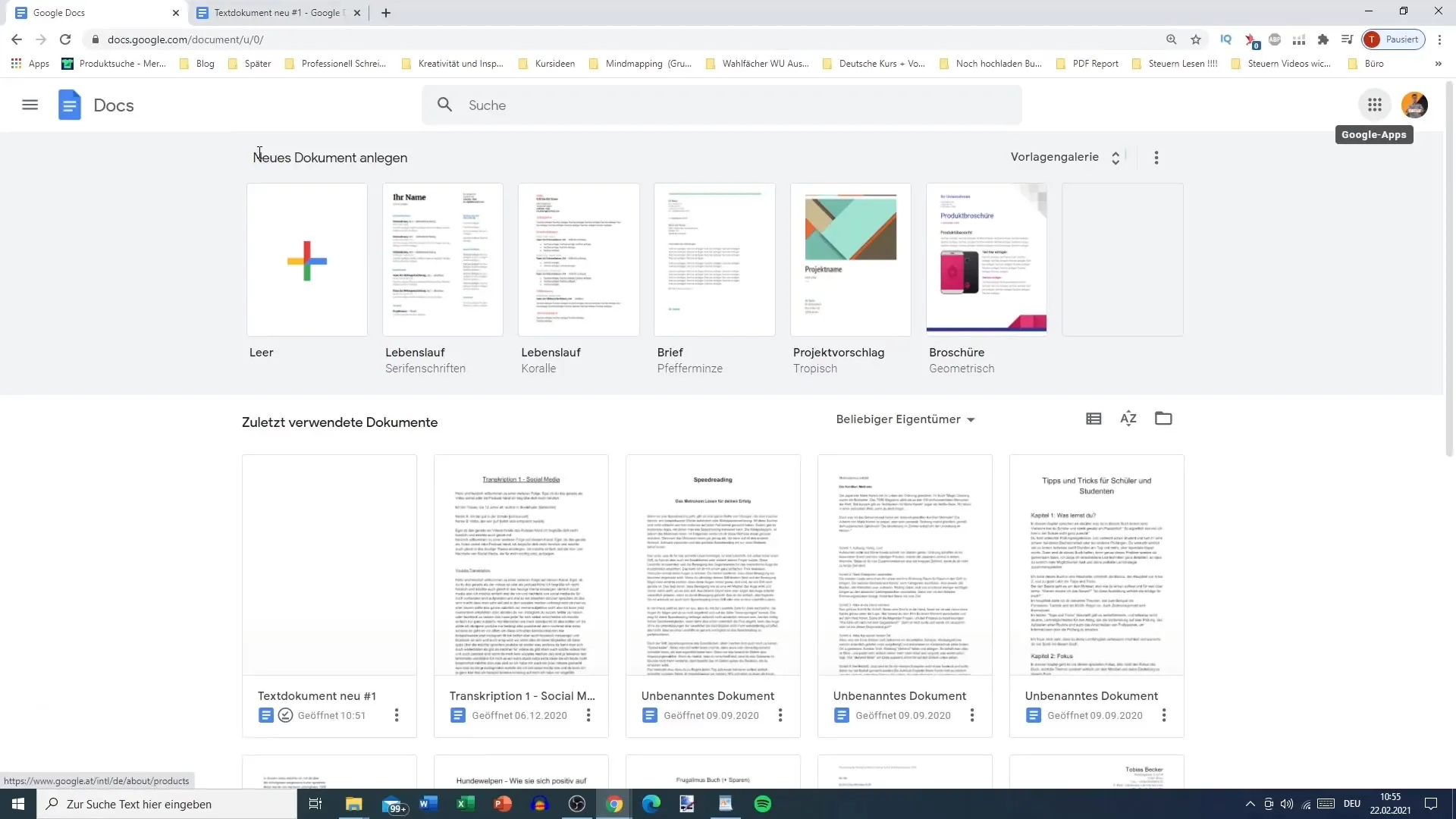
Du kommer att märka att det finns ett stort antal mallar sorterade efter kategorier. Bland annat finns CV, ansökningsbrev och många andra dokumenttyper som är användbara för personligt eller yrkesmässigt bruk. Du kan bläddra genom mallarna här och välja den som intresserar dig.
Om du tycker att det är för många mallar kan du anpassa visningen. Klicka på de tre punkterna högst upp till höger och välj alternativet som låter dig dölja mallarna. Det gör vyn mer överskådlig så du kan fokusera bättre på dina befintliga dokument. Vill du sedan visa mallarna igen, gå bara till huvudmenyns tre linjer och aktivera mallvisningen igen.
Ett annat steg är att kontrollera dina inställningar. Du kan anpassa språket och ange om du vill att kontrollerna för vänsterskrivriktning ska visas. Du kan också ställa in för att kunna använda offline-läge för att alltid kunna komma åt dina filer, även utan internetanslutning.
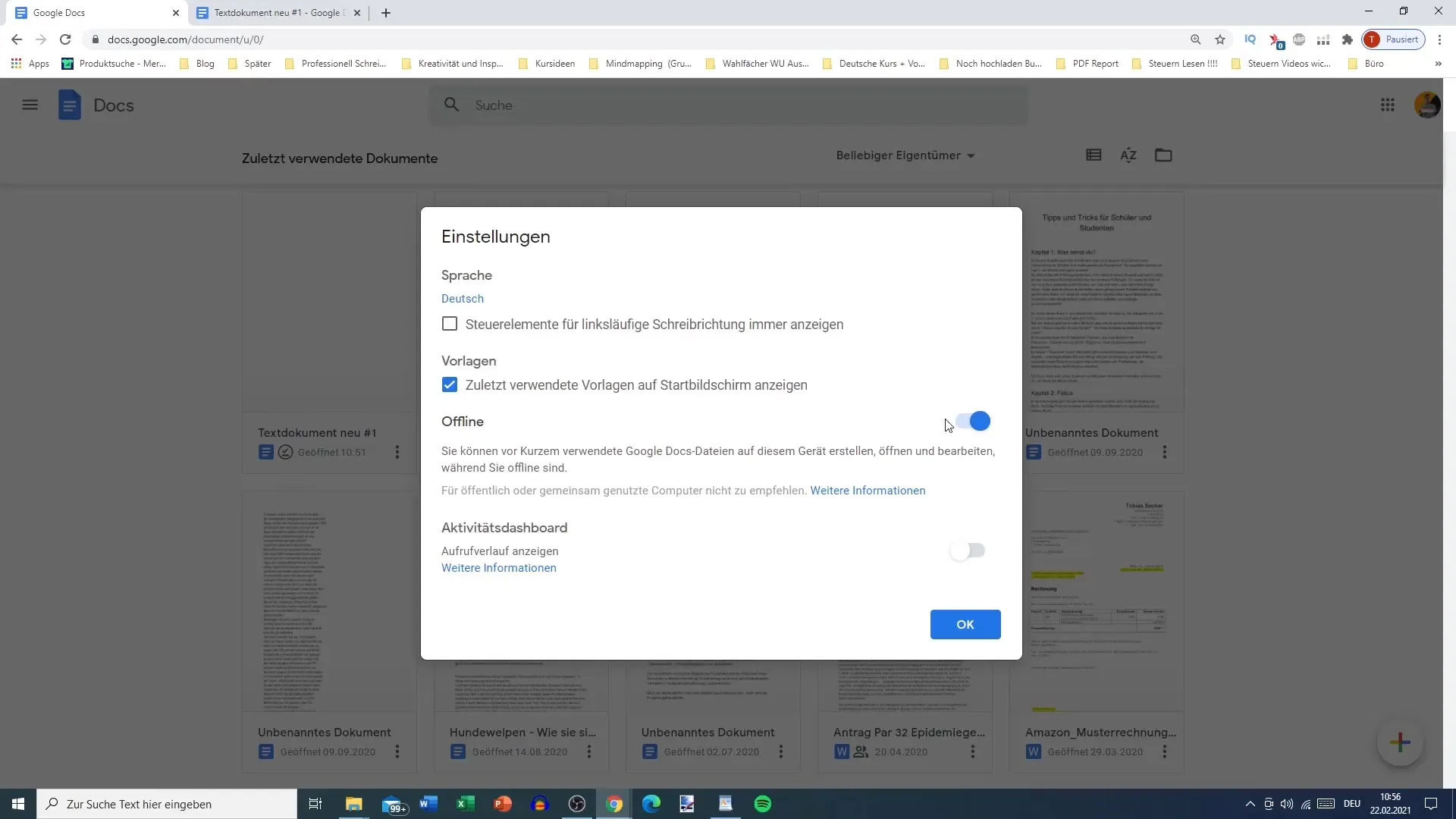
Nu när du har upptäckt inställningarna och mallarna, gå vidare till mallgalleriet. Där hittar du ett urval av de senast använda mallarna samt olika kategorier för olika dokumenttyper vilket sparar tid när du letar efter rätt format.
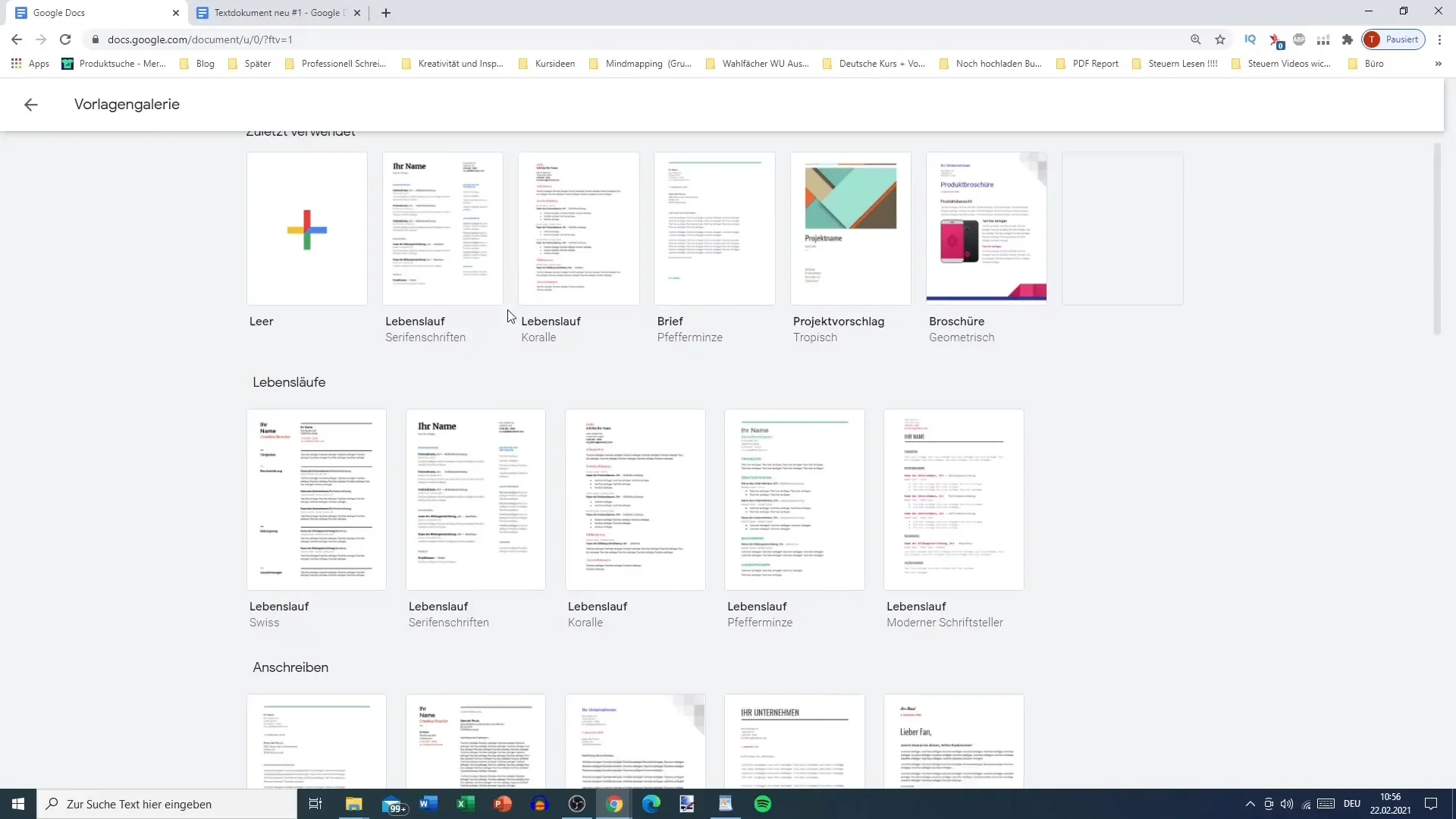
För att skapa en CV, välj en mall som du gillar. Klicka på den och den öppnas i ditt Google-dokument. Du kan anpassa teckensnitt och storlek för att skapa en individuell look.
Om filnamnet inte passar, hittar du möjligheten att enkelt byta namn på dokumentet längst upp. Alternativt kan du också använda alternativet "Byt namn" under menyn "Fila" vilket hjälper dig att säkerställa att ditt dokument är korrekt märkt. Din nuvarande framsteg sparas automatiskt vilket är en stor fördel.
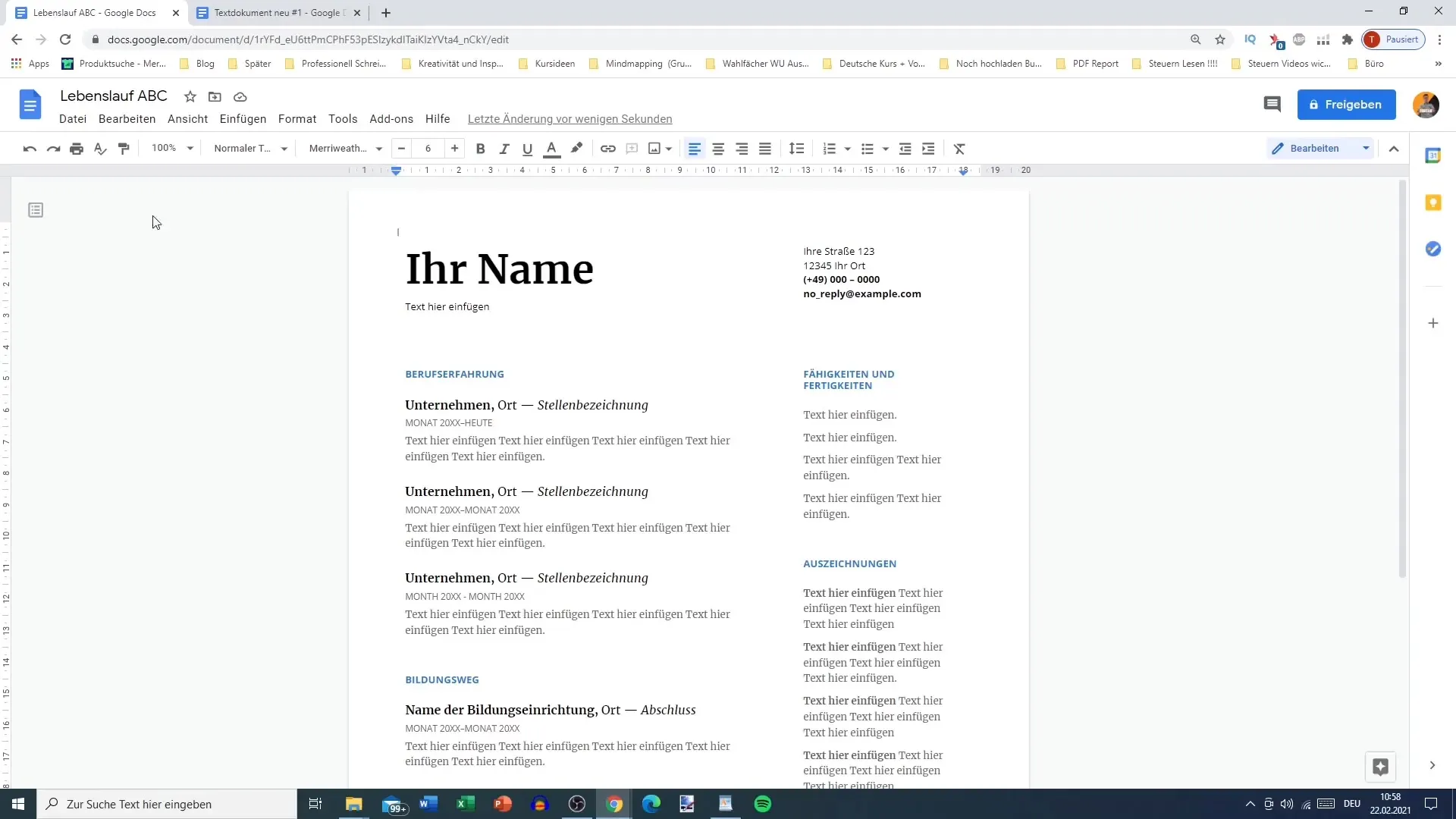
Fyll i mallen utifrån dina behov. De redan existerande avsnitten för kontaktinformation, arbetslivserfarenhet och utbildning ger dig en bra struktur. Tveka inte att redigera och ändra texter för att spegla din personliga stil. Du kan anpassa rubriker, teckensnitt och färger efter dina preferenser.
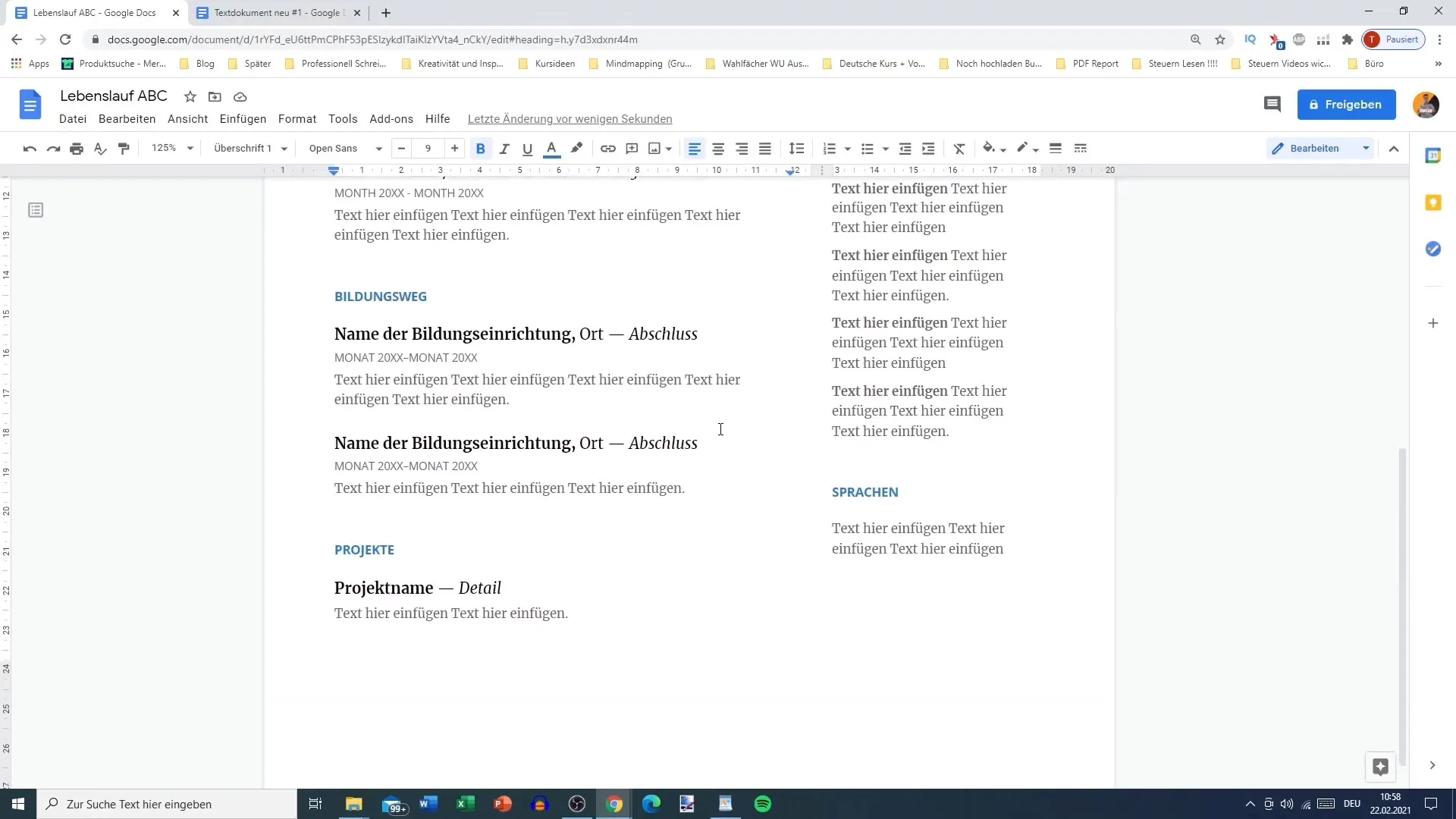
Om du vill experimentera med närvaron av bilder eller grafik, erbjuder Google Docs olika sätt att infoga bilder i dokumentet. Klicka på "Infoga" och välj bildalternativen för att ladda upp bilder och anpassa dem enligt dina önskemål.
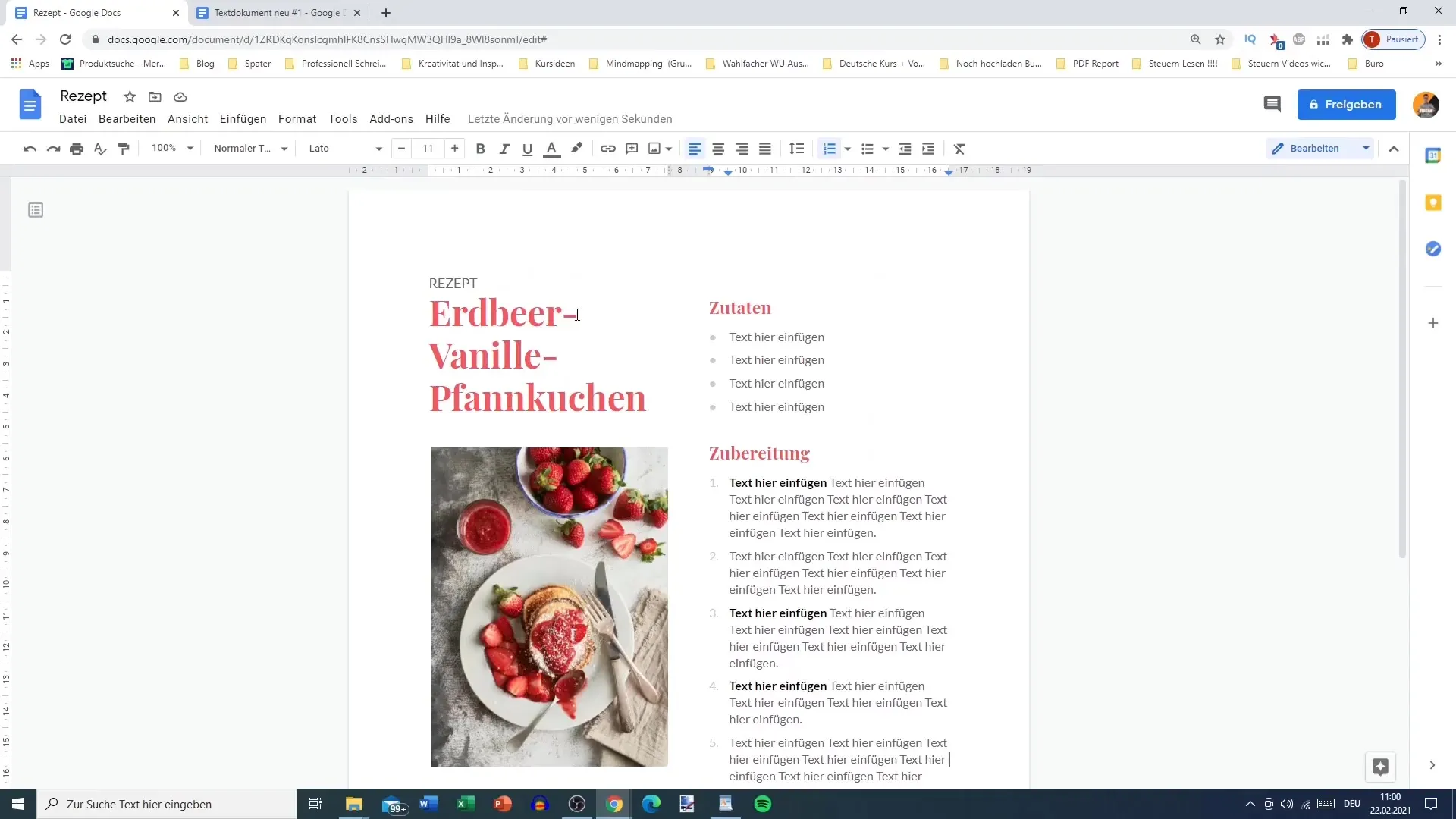
De olika mallarna ger dig många möjligheter, inklusive arbetsdokument. Till exempel en projektmall som hjälper dig att organisera all nödvändig information tydligt och överskådligt. Här hittar du inte bara utrymme för text utan kan också anpassa bilder och diagram.
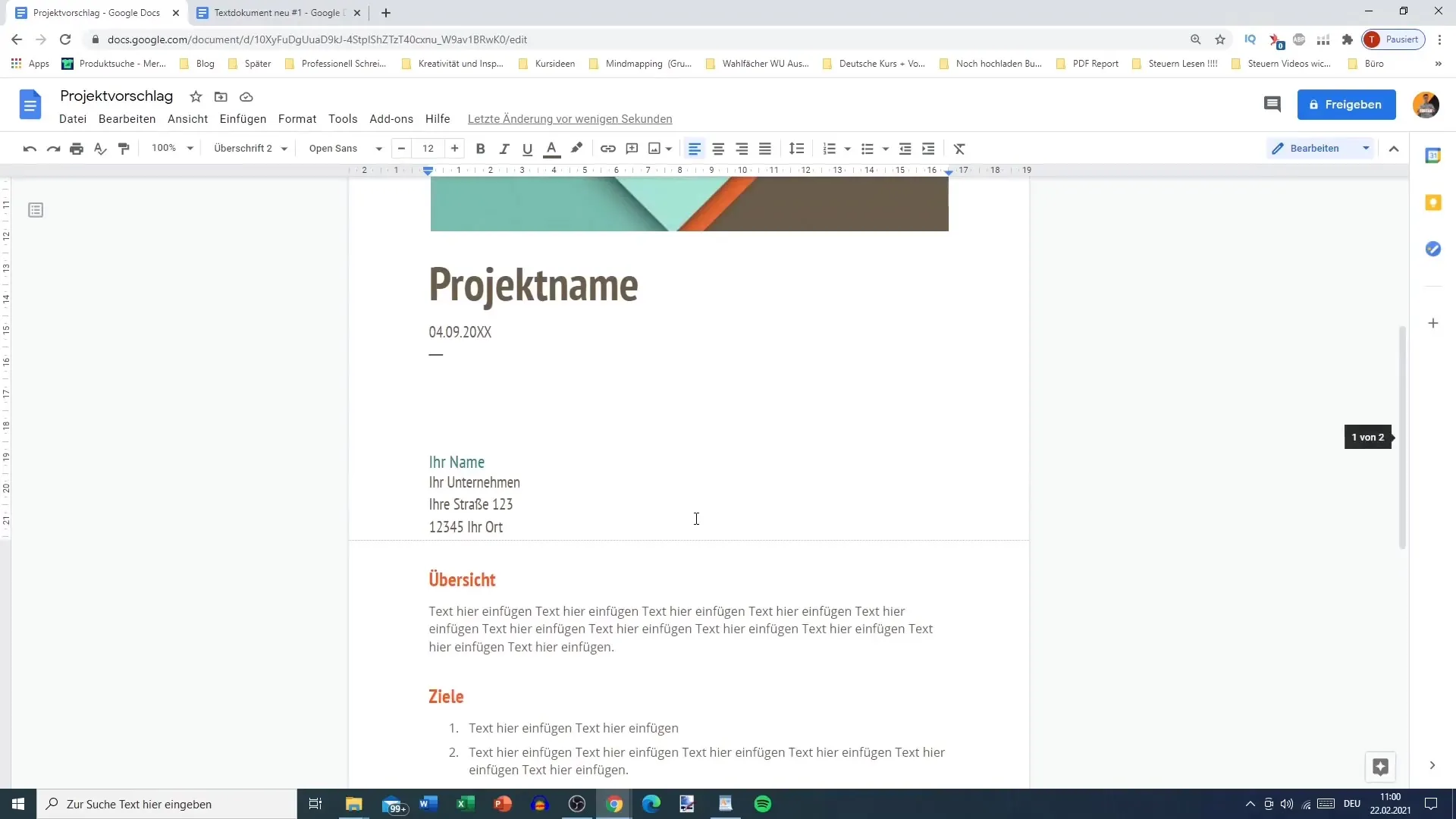
Testa lite med mallarna och prova de olika funktioner som Google Docs erbjuder. Testa de grundläggande sakerna som textformatering och sidlayoutinställningar.
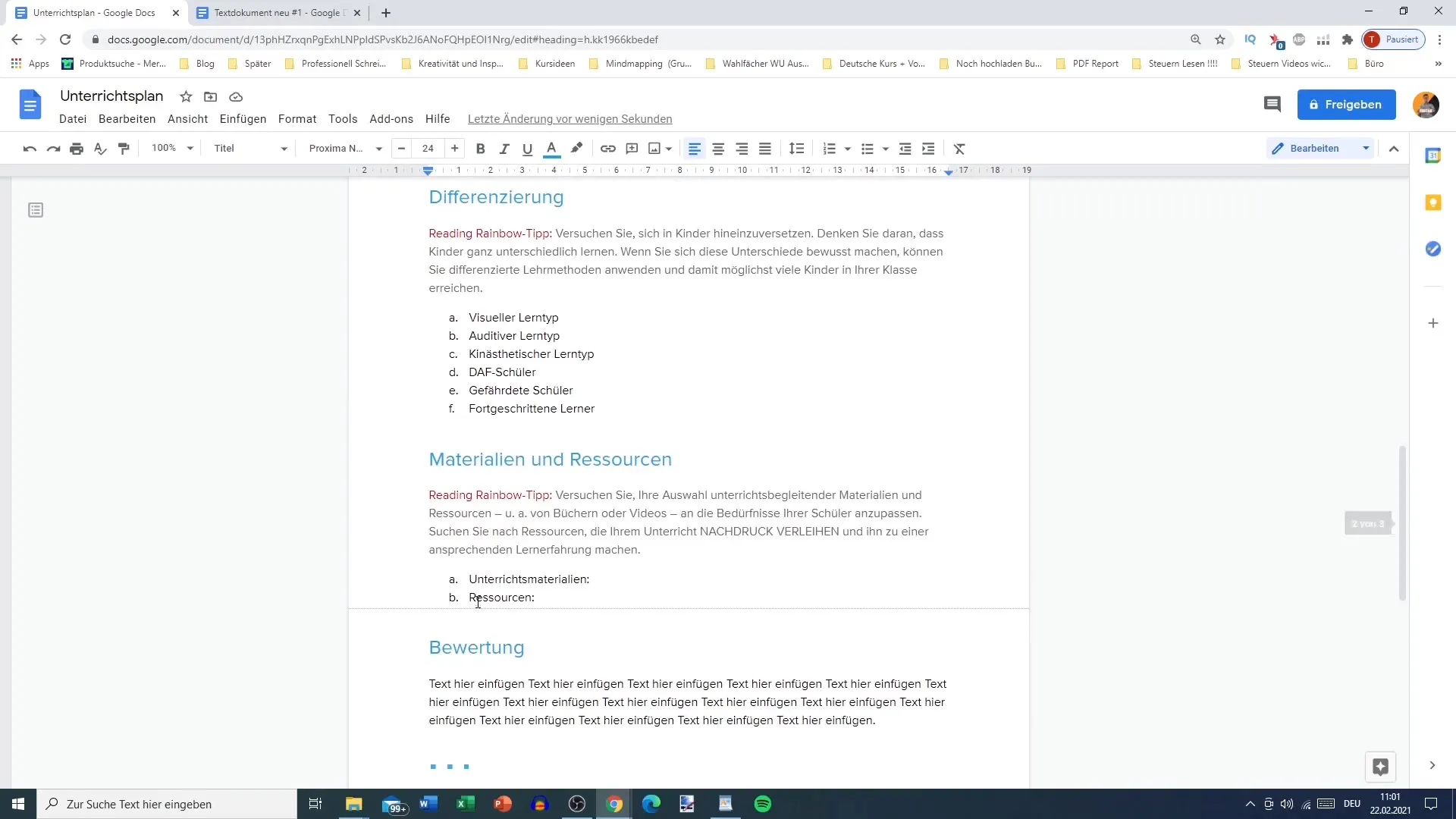
Med dessa enkla steg och värdefulla tips är du förberedd att dra full nytta av fördelarna med mallar i Google Docs.
Sammanfattning
Användningen av mallar i Google Docs är ett utmärkt sätt att spara tid och samtidigt skapa tilltalande dokument. Du har lärt dig hur du effektivt hittar, anpassar och använder mallar för att uppnå dina mål.
Vanliga frågor
Vilka är de främsta fördelarna med att använda mallar i Google Docs?Mallar sparar tid och erbjuder en strukturerad grund för dokument.
Kan jag anpassa mallar efter mina behov?Ja, du kan när som helst ändra text, typsnitt och färger i mallarna.
Hur hittar jag mallar i Google Docs?Gå till startsidan av Google Docs, där hittar du galleriet med mallar.
Fungerar Google Docs även offline?Ja, du kan redigera dokument även utan internetanslutning om du aktiverar lämpliga inställningar.


